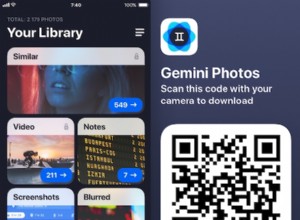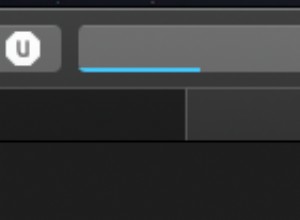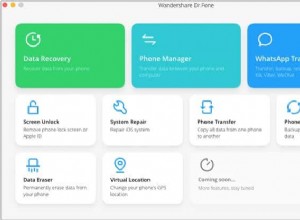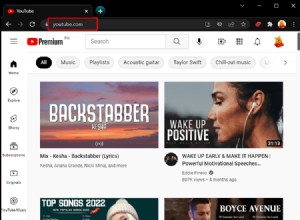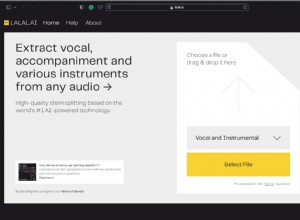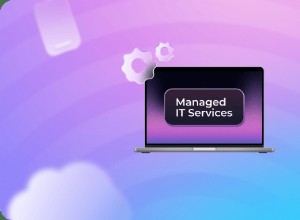يوفر مركز التحكم في Apple Watch وصولاً سريعًا إلى بعض الميزات الأكثر استخدامًا ، مثل تشغيل وضع عدم الإزعاج أو وضع الطائرة ، والتحقق من مستوى بطارية ساعتك ، واستخدام المصباح ، والمزيد. يمكنك تخصيص مركز تحكم Apple Watch لترتيب أو إخفاء الرموز بالترتيب الذي تفضله. علاوة على ذلك ، يتيح لك أحدث إصدار من watchOS 7 إضافة وإزالة التبديل أيضًا. فلنتعلم المزيد.
- ما هي الرموز الموجودة في مركز تحكم Apple Watch؟
- كيفية فتح وإغلاق مركز التحكم على Apple Watch
- كيفية تخصيص مركز التحكم في Apple Watch
- كيفية إخفاء مربعات مركز التحكم في watchOS 7
- كيفية إضافة مربعات مركز التحكم في watchOS 7
ما الرموز الموجودة في مركز تحكم Apple Watch؟
قبل المتابعة ، إليك قائمة بجميع الرموز المختلفة المرئية في مركز التحكم وما تعنيه:
- خلوي :للتبديل بين تشغيل أو إيقاف الاتصال الخلوي في ساعات Apple التي تدعمه
- WiFi :يربط أو يفصل شبكة WiFi
- اختبار اتصال iPhone الخاص بك :يصدر جهاز iPhone المقترن صوتًا بصوت عالٍ للمساعدة في العثور عليه إذا كان في غير مكانه
- البطارية النسبة المئوية :يُظهر مستوى شحن البطارية في Apple Watch
- صامت الوضع :للتبديل بين تشغيل أو إيقاف تشغيل الوضع الصامت على Apple Watch
- قفل :يقفل Apple Watch الخاصة بك بحيث يتعين عليك إدخال رمز المرور لفتحها
- الرجاء عدم الإزعاج :للتبديل بين تشغيل أو إيقاف تشغيل وضع DND على Apple Watch
- ووكي توكي :تمكين أو تعطيل توافر جهاز الاتصال اللاسلكي
- وضع المسرح :لتشغيل أو إيقاف تشغيل وضع المسرح الذي لن تضيء Apple Watch فيه بالإشعارات
- قفل الماء :يُمكّن قفل الماء لمنع الساعة من الاستجابة لللمسات العرضية من الماء أثناء السباحة. متوفر فقط على Apple Watch Series 2 والإصدارات الأحدث
- مصباح يدوي :تشغيل أو إيقاف تشغيل ضوء الفلاش على Apple Watch
- طائرة الوضع :التبديل بين تشغيل أو إيقاف تشغيل وضع الطيران
- AirPlay :يسمح لك باختيار إخراج الصوت لاستخدامه مع Apple Watch
- النوم التتبع :يسمح لك بإعداد واستخدام ميزة تتبع النوم. فقط على watchOS 7
كيفية فتح وإغلاق مركز التحكم على Apple Watch
لا يمكنك فتح مركز التحكم من الشاشة الرئيسية على Apple Watch. بدلاً من ذلك ، اضغط على Digital Crown للانتقال إلى واجهة الساعة أو فتح أحد التطبيقات. ثم لفتح مركز التحكم:
- من خلفية شاشة الساعة ، مرر سريعًا لأعلى.
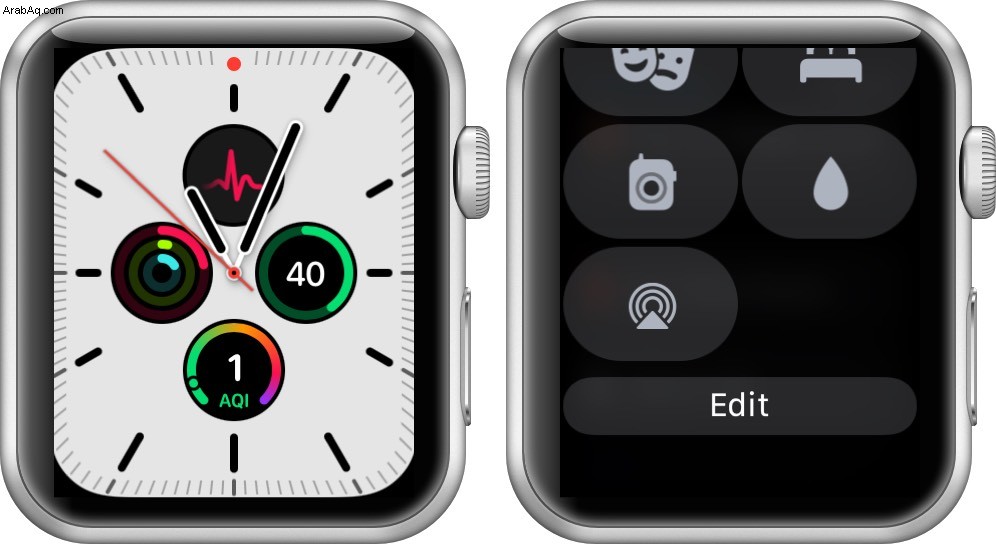
- من الشاشات الأخرى ، المس مع الاستمرار الجزء السفلي من الشاشة ثم اسحب لأعلى
للإغلاق ، مرر لأسفل من الجزء العلوي من شاشة ساعتك أو فقط اضغط على Digital Crown.
كيفية تخصيص مركز التحكم في Apple Watch
يمكنك إعادة ترتيب أيقونات مركز التحكم بالطريقة التي تفضلها. وإليك كيفية القيام بذلك.
- افتح مركز التحكم على Apple Watch الخاص بك وانقر على تعديل .
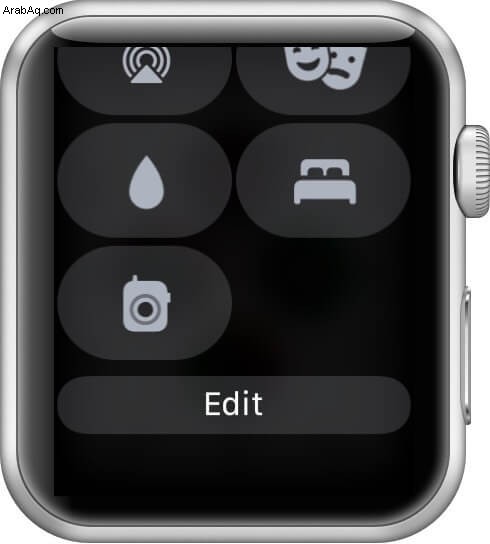
- اسحب حول الرموز لترتيبها كما يحلو لك
- عندما تشعر بالرضا ، انقر على تم.
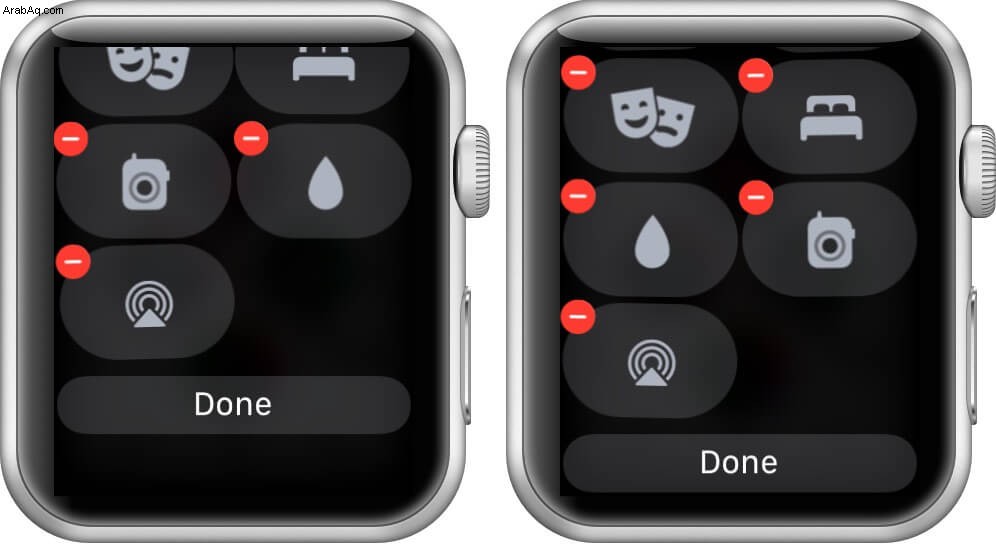
كيفية إخفاء مربعات مركز التحكم في watchOS 7
افتراضيًا ، يتم تمكين جميع مفاتيح التبديل على Apple Watch. ولكن إذا كنت تريد الحفاظ على تنظيم الأشياء ، فيمكنك إزالة مفاتيح تبديل مركز التحكم التي لا تستخدمها. ما عليك سوى اتباع الخطوات أدناه.
- افتح مركز التحكم على Apple Watch الخاص بك وانقر على تعديل
- لإزالة مفتاح التبديل ، انقر على ‘ ناقص العلامة التي تظهر عليها. لا يمكن إزالة بعض مفاتيح التبديل ، مثل WiFi ووضع الطائرة
- عندما تشعر بالرضا ، مرر لأسفل وانقر على تم .
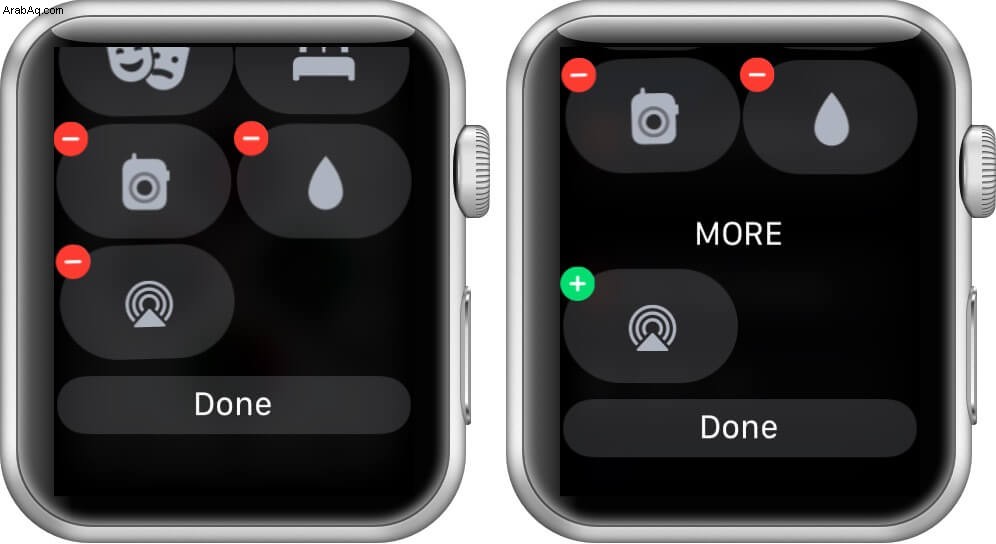
كيفية إضافة مربعات مركز التحكم في watchOS 7
إذا كنت ترغب في إضافة تبديل مركز التحكم للخلف بعد إزالتها ، فما عليك سوى اتباع الخطوات أدناه.
- افتح مركز التحكم وانقر على تعديل
- لإضافة مفتاح تبديل ، مرر لأسفل إلى "المزيد" الجزء. انقر على " Plus" التوقيع بجوار الرموز التي تريد إضافتها مرة أخرى
- عندما تشعر بالرضا ، مرر لأسفل وانقر على تم .
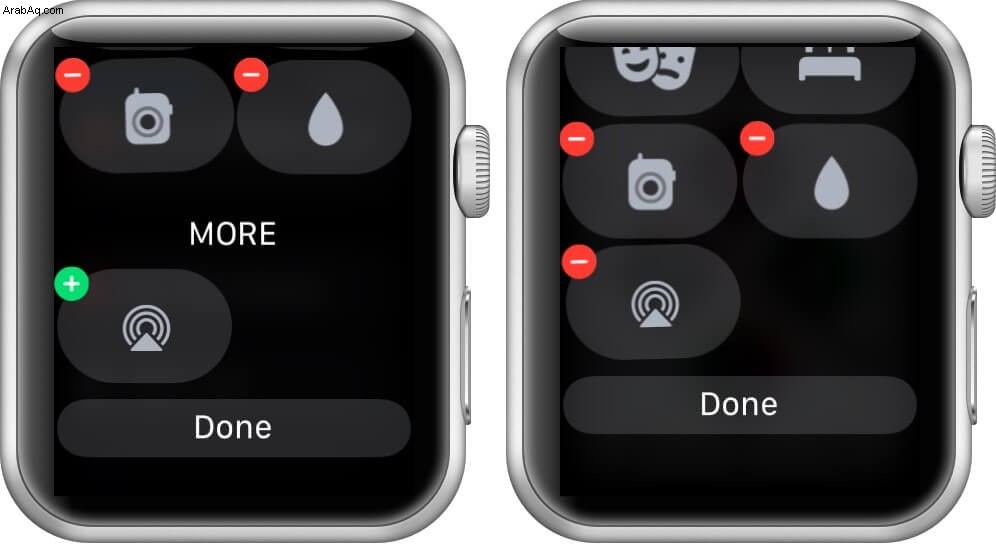
تسجيل الخروج
هل لديك أي أسئلة أخرى حول Apple Watch؟ اسمحوا لنا أن نعرف في التعليقات أدناه. لا تنسَ أيضًا الاطلاع على الميزات المفيدة الأخرى لنظام watchOS 7.